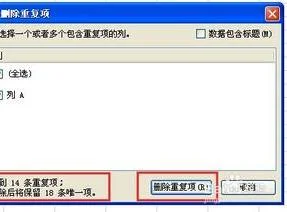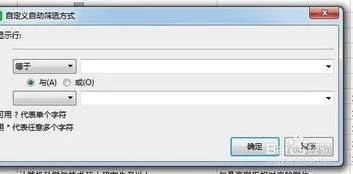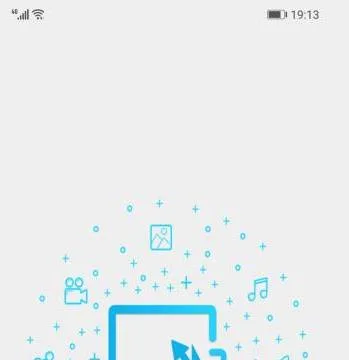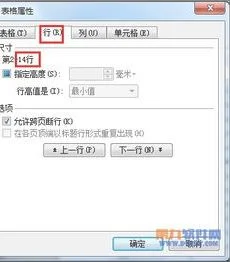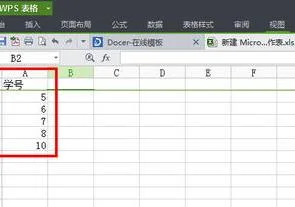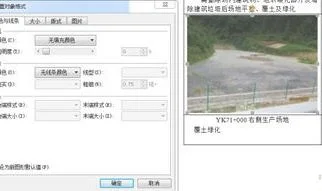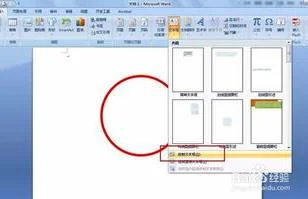1.如何在wps演示中添加图形动画效果
怎么让ppt演示不在单调并具有个性化,这就需要制作幻灯片特效了。小编今天就来告诉大家如何在WPS演示中添加闪烁字幕动画效果。
★★欢迎进入并收藏格子啦wps office 教程专区★★
wps office 常见问题
WPS怎么画流程图
wps excel2016教程
wps小方框里打钩
wps表格筛选数据
WPS转置
wps自动生成目录
wps插入减乘除符
wps分数怎么打
操作步骤
1、打开WPS演示,新建有一个幻灯片,为了不影响制作过程,我删除了标题框和副标题框。
2、点击绘图工具栏--自选图形--基本形状--笑脸,在幻灯片中添加该表情动画。
3、右键点击该表情,选择设置对象格式。
4、在颜色与线条选项卡中,填充色选择填充效果。
5、颜色勾选预设,在预设颜色中选择一种效果,确定。
6、右键点击表情,选择自定义动画,在右侧点击添加效果--进入--盒状。
7、开始选择单击时,方向选择内,速度选为快速。
8、再次点击添加效果--动作路径--向上。
9、开始选择之后,速度为中速。播放幻灯片,就可以进行观看了。
软件教程小编推荐:
wps动画制作仿Windows7对话框
如何用WPS演示让灯笼动起来
WPS在演示中丰富多彩的移动效果
2.WPS如何制作动态图表
制作动态图表需要使用到以下三个知识点:使用控件,定义名称,建立图表。
一:使用控件1.在菜单栏或工具栏任意位置单击右键,调出“控件工具箱”对话框(必须要有VBA环境才能使用“控件工具箱”)。2.在“控件工具箱”中选中“数值调节按钮”(图标:),在WPS表格的空白区拖动绘制一个调节按钮。
3.对“调节按钮”单击右键,从菜单中选择“属性”,将Linkedcell属性的设置为“E1”,如图所示。旨在关联单元格与控件,当用户单击“调节按钮”时,“E1”单元格的数值会随之变化。
4.关闭“属性”对话框,单击“控件工具箱”中的“退出设计模式”按扭(图标:)。二:定义名称为了获取实际生产进度的达标率,现在需要通过定义一个名称来实现。
1.选择菜单中的插入\名称\定义,进入定义名称对话框,在“引用位置”处输入:=SUM(OFFSET($C$3,0,0,$E$2,1))/$B$92.在上方的名称框中处输入“达标率”,并单击右边工具栏上的“添加”按钮,即完成名称定义工作。如图3所示。
公式解释:OFFSET函数的作用是以指定引用为参照,通过给定的偏移量得到新的引用。在这里,它以C3单元格的值作为参照,偏移0行0列,高度为E2的值,宽度为1的区域。
如E2单元格数字为3,那么OFFSET产生的新的引用区域地址就是C3:C5,然后通过SUM函数求和并计算出它与目标生产总值的百分比。这里一定要注意,在C3、E1、B9需要使用绝对引用。
三:生成图表1.单击空白区,选择菜单中的插入\图表,打开图表对话框,直接单击“下一步”。2.进入“源数据”选项卡,单击“添加”按钮,在“名称”编辑框中输入“实际达标率”,在“值”编辑中输入“=达标率”,单击“确定”按钮。
3.选中图表,工具栏中将出现“图表”工具条,在“图表对象”选框中选择“系列”达标率””,单击右键,从菜单中选择“数据系列格式”,在“坐标轴”选项卡勾选“次坐标轴”.4.进入“数据标志”选项卡中勾选“值”,表示图表中显示明细数据。5.右键单击次座标轴,选择“座标轴格式”,进入数字选项卡,将数字格式设为“百分比”,在“刻度”选项卡将刻度的最小值设为0,将最大值设为1.6.同样方式,将主座标轴的刻度最小值设为0,最大值设为55000.7.图表美化。
这一步可根据个人喜好而定,例如设置边框、底纹、填充效果等。8.图表与调节按钮“组合”。
将图表与“调节按钮”的大小做适当调整使之协调。选中图表点右键选择“置于底层”,最后效果如图5所示。
试试看,点击“调节按钮”时图表数据也随之而改变。
3.wps如何制作花样图片呢
第一步:准备要“加工”的图片。
第二步:绘制自远图形。
单击绘图工具栏中的“自选图形”按钮,在弹出菜单中选择基本形状中的心形图形,在文档空白处绘制合适大小的图形。
第三步:设置填充效果。
1、双击自选图形,弹出的“设置对象格式”对话框。
2、在弹出的“设置对象格式”对话框中,单击填充颜色,弹出颜色选项,单击“填充效果”选项,弹出“填充效果”对话框。
3、单击“图片”标签,单击“选择图片”选项,在弹出的对话框中找到需要的图片,双击打开,单击“填充效果”对话框中的确定按钮,返回“设置对象格式”对话框。
4、单击线条颜色,在弹出菜单中选择“无线条颜色”,单击确定。到此,一个心形的图片制作完成,还可以为这些图片设置阴影和立体效果,本人为它起了个名字“宁静的心灵”。其它形状的图片,按照上边的步骤,绘制不同的自选图形,就能实现各种各样的效果。
WPS Office 是由金山软件股份有限公司自主研发的一款办公软件套装,可以实现办公软件最常用的文字、表格、演示等多种功能。具有内存占用低、运行速度快、体积小巧、强大插件平台支持、免费提供海量在线存储空间及文档模板、支持阅读和输出PDF文件、全面兼容微软Microsoft Office格式(doc/docx/xls/xlsx/ppt/pptx等)独特优势。覆盖Windows、Linux、Android、iOS等多个平台。
WPS Office支持桌面和移动办公。且WPS移动版通过Google Play平台,已覆盖的50多个国家和地区,WPS for Android在应用排行榜上领先于微软及其他竞争对手,居同类应用之首。
4.WPS如何让自选图形轻松变为动画路径
朋友在我市花会办工作,在制作演示文稿时希望实现这样的效果:以河南省政区图为背景,让牡丹花会的吉祥物牡丹仙子“丹丹”(如图1)环绕着我市的轮廓不停转动,同时,让一朵牡丹花在地图上市区位置不停地闪烁。利用WPS2012可以轻松实现以上效果,方法如下:
图1
1、插入河南省政区图,拖动屏幕右下角的圆形滑块调整屏幕的显示比例(如图2),让地图上洛阳市的轮廓更清晰地显示出来(如图3)。
图2
图3
2、单击“绘图”功能区右下角的箭头,在弹出的下拉列表里单击“线条”标签下的“曲线”按钮(如图4),鼠标指针变为十字形,用鼠标沿着洛阳市的轮廓线依次单击,绘制出洛阳市的轮廓图(如图5)。
图4
图5
3、单击“绘图”功能区中“形状轮廓”按钮右下角的箭头,在弹出的下拉菜单里设置轮廓线的线型(如图6)、颜色等选项。
图6
5.如何用wps演示以自选图形为指定动画
利用自选图形添加一个圆形和一个云形标注,选中云形标注,执行“幻灯片放映”--“自定义动画”命令,打开“自定义动画”任务窗格,在打开的“自定义动画”任务窗格,在此窗格中左键单击“添加效果”按钮,依次执行“动作路径”--“为自选图形指定路径”命令,
图 1
就可以任意为你的选中对象添加你指定的的动作路径,这也是最能体现你的个性的一个设置。
图 2
此时指向选中的图形,发现圆形的外边发生了变化,此时它的外边即将成为对象的路径,单击此时的图形,动作路径设置完成。
选中那个作为路径的圆形删去,然后把动作路径拖到云形标注处,如图所示:
图 3
当然也可以以自己为路径,设置效果如下,动作路径和本身还略有差异,选中路径调节可以实现与原来的圆重合,路径设置就完成了。
图 4
这是wps演示的一个很有用的功能,可以实现路径的不规则图形路线的模拟,显示为自定义路径。
图 5
右击“红心”,单击快捷菜单中的“插入”命令,插入一个红心图形,利用绘图工具栏的自选图形,插入一个心形图案,选中红心图形,在打开的“自定义动画”任务窗格,在此窗格中左键单击“添加效果”按钮,依次执行“动作路径”--“为自选图形指定路径”命令,此时指向心形图案,发现心形图案的外边发生了变化,此时它的外边即将成为对象的路径,
图 6
单击此时的心形图案,动作路径设置完成。
图 7
删去作为动作路径的心形图案,拖动使路径和红心匹配。
图 8
当然可以把更复杂的路径加到需要设置的动画对象上,原来很多近似不可能的路径动画,现在成为可能,此功能为wps演示独有,即使powerpoint2010也无此功能,用好此功能会使你的才华得到大家的认可,让你的演示更精彩。
6.怎么用wps演示制作动画ppt幻灯片
设计-背景-渐变填充。
插入-形状-任意多边形,渐变填充,渐变方向与背景相反,边框设为黑色或其他。
播放幻灯片,截屏,用photoshop软件裁剪大小,保存为图片。
回到wps演示,设计-背景-图片填充。
插入-形状-六边形,路径渐变填充,编辑文本为数字“1”。
依次为六边形添加动画-进入-上升,强调-放大/缩小-之后-50%,动作路径-之后。
插入-形状-直线,添加动画-进入-伸展-之后-自左侧。
添加文本框,动画-进入-切入-之后-自底部。
同时选择六边形、直线、文本框,复制粘贴两次,调整位置和路径线路,即可。